Mitä tulee Mac-hakuun, sinulla on Spotlight, joka voidaan aktivoida vain painamalla Komento- ja Välilyöntinäppäimiä samanaikaisesti. Mutta tiesitkö, että iPhonesi ja iPadisi hakutoiminto tunnetaan myös nimellä Spotlight? Näin ei aina ollut, mutta kun Apple jatkaa uusien ominaisuuksien lisäämistä, se tuo myös hieman enemmän jatkuvuutta yrityksen laiteekosysteemiin.
- 5 suurinta ilmoitusta WWDC 2022 -tapahtumasta
- Google-haku Spotlightista iPhonessa ja iPadissa
- Kuinka vaihtaa hakukonetta Safarissa
- Spotlight-haku ei toimi MacBookissa, korjausohjeet
- macOS Ventura: Macille tulevat parhaat ominaisuudet
Sisällys
- Mitä uutta Spotlightissa iPhonessa?
- Kuinka kytkeä haku pois päältä iPhonen aloitusnäytöllä
- Kuinka kytkeä haku pois päältä iPhonen lukitusnäytössä
Mitä uutta Spotlightissa iPhonessa?
iOS 16:lla varustetulle iPhonelle on tulossa paljon käyttäjälähtöisiä ominaisuuksia. Olemme jo käsitelleet lukitusnäyttöön ja tarkennustilaan tulevat muutokset, mutta myös Spotlight saa lisäpotkua. Mutta sen sijaan, että voisit vain etsiä ladattuja sovelluksiasi tai valokuviasi, vielä enemmän muutoksia on tulossa.
iOS 16:lla voit nyt etsiä muistiinpanoista, viesteistä ja tiedostoista löytyviä tietoja. Tämä sisältää mahdollisuuden etsiä paikkoja, tiettyjä ihmisiä tai jopa kuvasta löytyvää tekstiä. Quick Actions -toiminnon avulla voit käyttää Spotlightia iPhonessa asettaaksesi nopeasti ajastimen, etsiäksesi kappaletta Shazamilla tai käyttääksesi pikakuvakkeita.
Kuinka kytkeä haku pois päältä iPhonen aloitusnäytöllä
Tähän asti helpoin tapa aktivoida Spotlight (tai haku) iPhonessasi oli vetämällä aloitusnäyttöä alaspäin. Näin saat ikkunan yläreunaan hakukentän sekä muutamia ehdotuksia. Mutta Apple on myös tehnyt hieman säätöä aloitusnäyttöön, koska voit nyt aktivoida haun yhdellä napautuksella.

Dock- ja App-kuvakkeiden (tai widgetien) välisessä tilassa on aina ollut sivun ilmaisin. Näin tiedät, mitä näyttöä käytät tällä hetkellä, ja samalla voit myös piilottaa aloitusnäytön sivut "Jiggle"-tilassa. iOS 16:ssa sovellusilmaisimet-osio saa uuden ominaisuuden, koska voit vain napauttaa kyseistä aluetta tuodaksesi Spotlightin näkyviin.

Ilmeinen tavoite on tarjota toinen tapa tehdä hakuja iPhonellasi ilman, että sinun tarvitsee suorittaa elettä aloitusnäytössä. Joskus pinottavat widgetit voivat olla tiellä, ja päädyt pyyhkäisemään widgetipinon läpi aiotun tehtävän suorittamisen sijaan.
Tämä uusi muutos Spotlightiin ei kuitenkaan välttämättä sovi kaikille. Onneksi Apple ajatteli sitä ja on sisällyttänyt tavan poistaa haku iPhonessa.
- Avaa asetukset sovellus iPhonessasi.
- Vieritä alas ja napauta Aloitusnäyttö.
- Alla Hae napauta vieressä olevaa kytkintä Näytä Spotlight kohtaan Vinossa asema.
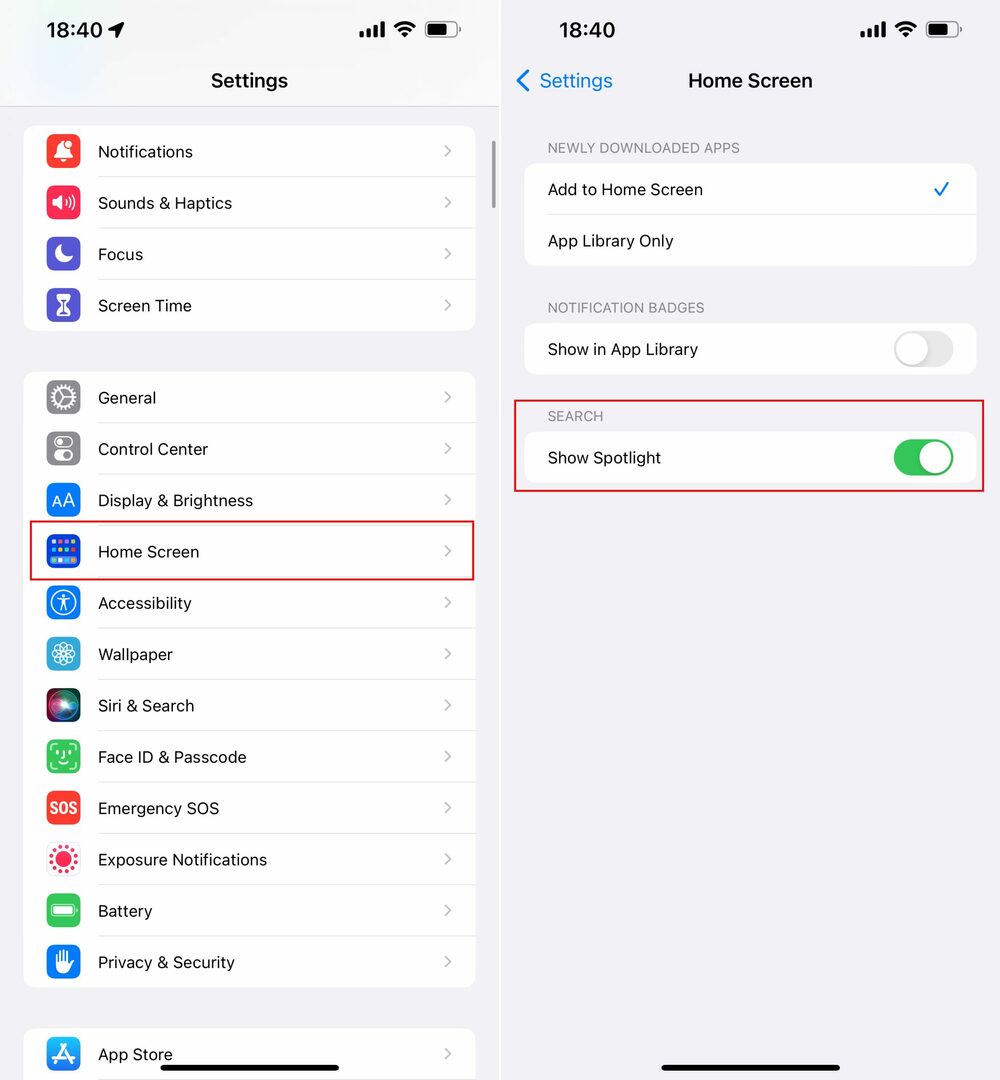
Kun palaat aloitusnäyttöön, vanhat sivun ilmaisimet palaavat näytön alareunaan. Et myöskään näe hakukuvaketta, mutta voit silti pyyhkäistä alas saadaksesi Spotlightin näkyviin tarvittaessa.
Kuinka kytkeä haku pois päältä iPhonen lukitusnäytössä
Tiesitkö, että voit todella käyttää Spotlightia (tai hakua) lukitusnäytöstäsi? Tämä on asia, jota monet ihmiset eivät ehkä ajattele, mutta sen jälkeen, kun Face ID tai Touch ID on todennettu, voit silti tehdä asioita menemättä iPhonen lukitusnäyttöön. Se on sama toiminto, jonka löydät iPhonesi lukitsemattomana, vain lukitusnäytöltä. Mutta jos haluat poistaa haun käytöstä iPhonen lukitusnäytössä, seuraavat vaiheet:
- Avaa asetukset sovellus iPhonessasi.
- Vieritä alas ja napauta Kasvotunnus ja pääsykoodi.
- Todennus Face ID: llä tai salasanalla pyydettäessä.
- Vieritä alaspäin, kunnes saavutat Salli pääsy lukittuna -osio.
- Napauta vieressä olevaa kytkintä Tänään Näytä ja Hae kohtaan Vinossa asema.
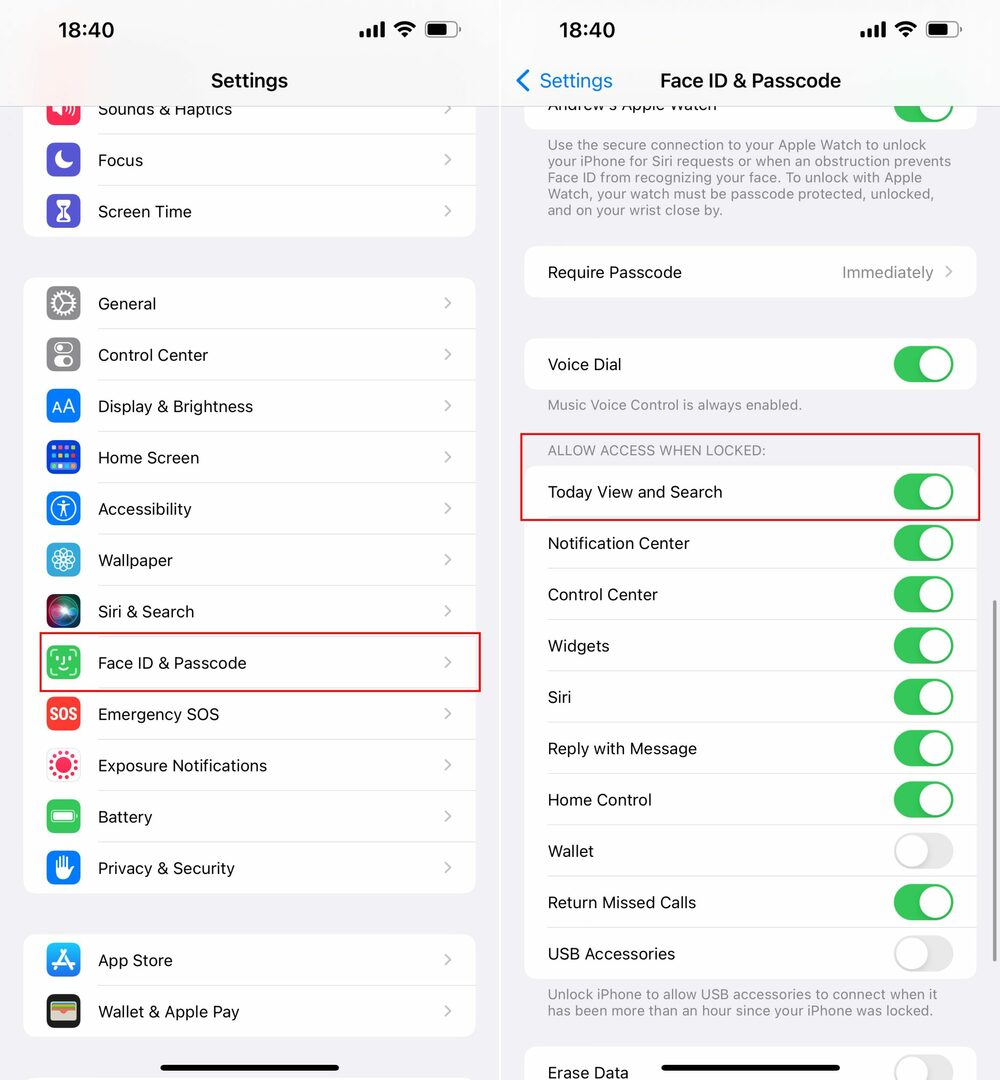
Voit tietysti aina palata takaisin ja ottaa haun uudelleen käyttöön lukitusnäytössä, jos muutat mieltäsi. Mutta tällä tavalla et vahingossa ala etsiä asioita lukitusnäytöstä.
Andrew on freelance-kirjailija, joka asuu Yhdysvaltain itärannikolla.
Hän on kirjoittanut useille sivustoille vuosien varrella, mukaan lukien iMore, Android Central, Phandroid ja muutamat muut. Nykyään hän viettää päivänsä LVI-yrityksessä työskennellen ja työskentelee öisin freelance-kirjoittajana.